CAD两种清除填充的方法
返回CAD两种清除填充的方法
CAD软件的图形填充后如何清除填充呢?一般情况下,我们最先想到的都是直接利用Delete键进行删除。其实,CAD软件有专门的进行填充擦除的命令,就是DELHATCH。下面来看看具体的操作方法。
法一,利用Delete键删除
1,鼠标直接点击来对填充的区域选中。
2,然后点击键盘的Delete键就可以删除了。
法二,输入DELHATCH填充擦除命令
1,点击 “扩展工具”,选择“定制工具”,点击“填充擦除”。也可以直接键盘输入DELHATCH回车。
2,系统会出现提示“选择要删除的填充对象”,然后选中我们的填充区域,最后回车确定。
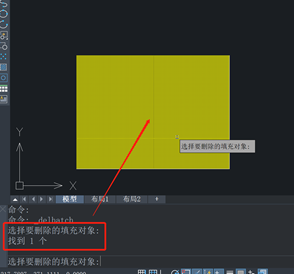
3,这时候,填充对象就成功删除了。如图所示:
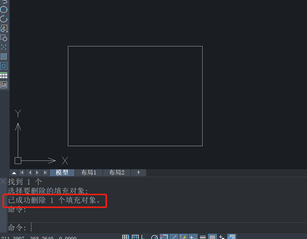
今天主要给大家介绍DELHATCH填充擦除命令的用法,DELHATCH命令功能为:将填充对象中的填充颜色或图案清除,还原到未填充之前的状态。
在实际的CAD的应用中,我们根据图纸的情况来选择以上方法操作就可以了。
推荐阅读:40001百老汇峰会
推荐阅读:40001百老汇CAD



























